Nors „Windows“ kompiuteryje galite lengvai pašalinti bet kurią darbalaukio programą, tačiau „Windows 10“ labai lengvai pašalino programas. Pašalinti „Windows“ programas galima tiesiogiai spustelėjus meniu Pradėti ir dešiniuoju pelės mygtuku spustelėkite programas, tada spustelėkite Pašalinti. Taip pat yra kitas programos pašalinimo būdas, kurį galima atlikti naudojant sistemos valdymo sritį. Vadovaukitės toliau aprašytais metodais pašalinti „Windows 10“ programas iš „Windows 10“ labai greitai.
Rekomenduojamas: Kaip įdiegti užsispyrusias numatytąsias programas „Windows 10“ per „PowerSell“
Kaip pašalinti programas „Windows 10“
1 metodas - pašalinkite „Windows 10“ programas pagal meniu Pradėti
Spustelėkite „Windows“ pradžios klavišą, esantį apatiniame kairiajame kompiuterio ekrane. Tada slinkite aukštyn, kad pasiektumėte norimas programas, ir galiausiai spustelėkite diegti.
Arba galite ieškoti programos pagal jos pavadinimą užduočių juostos paieškos laukelyje ir tada atlikti tą patį, kaip nurodyta aukščiau.
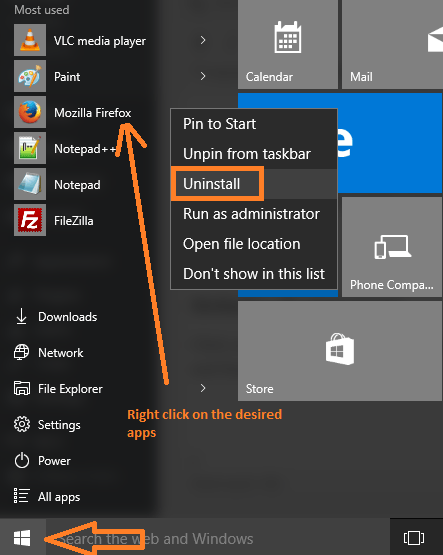
Naudodami šį metodą galite iškart įdiegti programas keliais paspaudimais.
2 metodas - pašalinkite programas „Windows 10“ naršydami per sistemos valdymo sritį
Taikydami šį metodą, atlikite toliau nurodytus veiksmus pašalinti „Windows 10“ programas.
1 žingsnis - spustelėkite pradžios meniu, tada spustelėkite nustatymus. Arba paspauskite „Windows“ klavišą + i, kad tiesiogiai pasiektumėte sistemos valdymo skydą.

2 žingsnis - Sistemos valdymo skydelyje spustelėkite sistema

3 žingsnis - Būsimame lange pasirinkite Programos ir funkcijos iš kairio meniu.
Dabar slinkite žemyn, norėdami rasti norimas programas, arba ieškokite paieškos laukelyje su programos pavadinimu, kad rastumėte programą, kurią norite pašalinti.
Kai tik rasite programą, atlikite vieną programos paspaudimą. Pašalinimo parinktis taps matoma spustelėjus programą.

Spustelėkite Pašalinti ir atsikratysite programos.
Pastaba: - visada patartina pašalinti nereikalingas programas, nes jos veikia fone, kad galėtų valgyti akumuliatorių, palaikyti atmintį ir pralaidumą, kad galėtų patys atnaujinti. Jei jūsų sistemoje nebus netvarkos, „Windows 10“ kompiuteris bus greitas ir užtikrins optimalų našumą.
Kai kurių numatytųjų programų negalima pašalinti naudojant šį metodą, nes „Windows“ nesuteikė galimybės jas pašalinti. Toms programoms skaitykite: - Kaip pašalinti numatytąsias „Windows 10“ programas iš „Powershell“
![169 populiariausi veikiantys tarpinių svetainių sąrašų rinkiniai [Atnaujinta]](/f/b3b1efe1d0531eccd590d544edca25b7.png?width=300&height=460)
